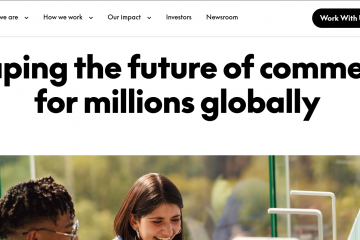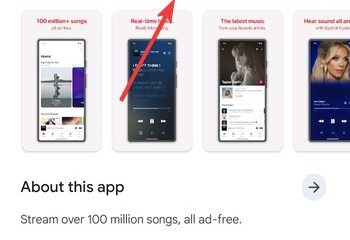Diablo Immortal memulakan kehidupan sebagai permainan mudah alih, tetapi kini anda boleh bermain Diablo Immortal di PC dengan papan kekunci penuh, tetikus, dan sokongan pengawal. Skrin yang lebih besar, kawalan yang lebih tepat, dan prestasi yang lebih baik dapat membuat setiap memburu setan merasa lebih lancar dan lebih sinematik. Anda juga akan melihat petua pengoptimuman jadi Gameplay PC Diablo abadi tetap tajam dan responsif.
Bolehkah anda bermain Diablo Immortal pada PC?
Ya. Blizzard kini menawarkan klien PC Diablo abadi yang asli melalui Battle.net, jadi anda tidak lagi perlu bergantung pada emulator. Kemajuan menyegerakkan melalui akaun Battle.net anda, jadi anda boleh bergerak di antara PC dan mudah alih tanpa kehilangan watak, kosmetik, atau pembelian anda.

Keperluan sistem untuk Diablo Immortal pada PC
Keperluan boleh berubah dengan patch masa depan, jadi selalu semak semula keperluan sistem pada Battle.net pada masa penulisan. GPU: grafik bersepadu atau GPU yang berdedikasi peringkat kemasukan yang menyokong DirectX 11 Penyimpanan: sekurang-kurangnya 24 GB ruang bebas untuk Diablo Immortal dan Battle.net Internet: Pemproses AMD RAM: 8 GB atau lebih GPU: Kad berdedikasi mid-range seperti GTX 1650 atau lebih baik penyimpanan: SSD untuk masa beban yang lebih cepat dan penampalan
menyasarkan, dan ciri-ciri sosial pertempuran terbina dalam. Ini adalah cara terbaik untuk memasang Diablo Immortal pada PC Gaming Windows.
Langkah 1: Pasang App Desktop Battle.net
buka pelayar web anda dan pergi ke laman web Battle.net rasmi. Langkah 2: Muat turun Diablo Immortal pada PC
Lancarkan aplikasi Battle.net dan log masuk. Cari Diablo Immortal dalam senarai permainan atau bar carian. Klik permainan, kemudian pilih lokasi pemasangan anda. Tekan Pasang dan biarkan muat turun dan pemasangan selesai.
Langkah 3: Pautan kemajuan mudah alih dan PC anda
pada telefon anda, pastikan anda menggunakan akaun Battle.net yang sama di Diablo Immortal yang akan anda gunakan di PC. Pada PC, melancarkan Diablo Immortal dari Battle.net. Log masuk dengan profil Battle.net yang sama apabila diminta. Sahkan bahawa aksara sedia ada anda muncul dalam skrin Pilih watak.
Langkah 4: Konfigurasi Diablo Tetapan PC Immortal
Buka menu dalam permainan dan pergi ke Tetapan . Tetapkan grafik Pratetap lebih rendah jika PC anda berjuang, atau lebih tinggi jika anda mempunyai GPU yang kuat. Dayakan v-sync atau had kadar bingkai jika anda melihat skrin merobek. Laraskan Resolusi untuk memadankan resolusi asli monitor anda untuk imej crisper.
Kawalan terbaik untuk Diablo Immortal pada PC
Apabila anda bermain Diablo Immortal di PC, susun atur kawalan lalai menggunakan pergerakan WASD dan penargetan tetikus. Anda boleh menyesuaikan ini untuk memadankan tabiat ARPG anda dan dapatkan yang paling banyak dari Gameplay PC Diablo Abadi. Gunakan butang kiri tetikus untuk serangan utama anda. Mengikat kemahiran anda kepada kunci seperti 1-4 , Q , dan e supaya anda dapat mencetuskannya dengan cepat. Berikan kunci mudah untuk Potion dan Ultimate supaya anda tidak pernah meraba-raba semasa pergaduhan bos.
Sokongan pengawal pada PC
Diablo Immortal PC menyokong banyak pengawal popular, termasuk Xbox dan PlayStation Gamepads. Jika anda lebih suka rasa gaya konsol, ini boleh membuat Diablo abadi pada Windows lebih selesa.
Sambungkan pengawal anda melalui USB atau Bluetooth sebelum melancarkan permainan. Buka Tetapan dan periksa tab . Dayakan sokongan pengawal dan semak pengikatan lalai. Butang rebind jika diperlukan supaya serangan utama, mengelak, dan ultimates merasa semula jadi.
Kaedah 2: Cara Memainkan Diablo Immortal di PC dengan emulator Android
Jika anda suka antara muka mudah alih atau menjalankan beberapa akaun, anda masih boleh bermain Diablo Immortal di PC menggunakan emulator Android. Pendekatan ini meniru peranti Android pada desktop anda dan membolehkan anda menyimpan versi mudah alih yang tepat dari Diablo Immortal. Muat turun versi stabil terkini dari laman web rasmi. Elakkan membina tidak rasmi yang mungkin memperkenalkan isu keselamatan atau prestasi.
Langkah 2: Pasang emulator pada Windows
jalankan pemasang emulator dan terima tetapan asas. Benarkan emulator memuat turun komponen Android yang diperlukan. Mulakan semula emulator apabila persediaan selesai.
Langkah 3: Pasang Diablo Immortal melalui Google Play
Buka emulator dan masuk ke Google Play Store dengan akaun Google anda. Cari Diablo Immortal di kedai Play. Klik Pasang dan tunggu muat turun selesai. Lancarkan Diablo Immortal di dalam emulator sebaik sahaja pemasangan selesai.
Langkah 4: Mengoptimumkan tetapan emulator untuk Diablo Immortal PC Gameplay
meningkatkan CPU emulator dan peruntukan RAM jika PC anda mempunyai sumber yang cukup. Dayakan pecutan perkakasan seperti VT-X atau AMD-V dalam BIOS anda jika disokong. Padankan resolusi emulator ke monitor anda untuk imej yang lebih tajam. Gunakan alat pemetaan utama emulator untuk mengikat butang pada skrin ke papan kekunci dan input tetikus.
menjalankan Diablo Immortal pada PC melalui emulator biasanya menggunakan lebih banyak sumber daripada pelanggan asli, jadi mengharapkan penggunaan CPU yang lebih tinggi dan lebih banyak haba pada komputer riba yang lebih tua. Kaedah ini menyimpan semua pemprosesan pada telefon anda semasa PC anda memaparkan permainan.
Langkah 1: Pasang aplikasi pencerminan skrin
Pilih alat pencerminan yang berfungsi dengan telefon dan tingkap anda, seperti SCRCPY, AirServer, atau Apowermirror. Pasang pelanggan desktop pada PC anda. Pasang aplikasi Companion pada peranti Android atau iOS anda jika alat itu memerlukannya.
Langkah 2: Sambungkan telefon anda dan PC
Sambungkan kedua-dua peranti ke rangkaian Wi-Fi yang sama, atau gunakan USB jika aplikasi menyokongnya. Lancarkan aplikasi pencerminan pada PC dan telefon anda. Meluluskan sebarang kebenaran perkongsian skrin di telefon anda. Sahkan bahawa skrin telefon anda kini muncul di tetingkap di PC anda.
Langkah 3: Pelancaran Diablo Immortal di Mobile
Buka Diablo Immortal pada telefon anda seperti biasa. Putar telefon ke mod landskap untuk mengisi lebih banyak paparan PC. Gunakan telefon anda untuk mengawal sentuhan sambil menonton permainan pada skrin PC yang lebih besar.
Kaedah ini berfungsi dengan baik apabila rangkaian Wi-Fi anda adalah latency yang kuat dan rendah. Sekiranya anda melihat ketinggalan atau gagap, cuba beralih ke sambungan berwayar atau bergerak lebih dekat ke penghala anda. Pratetap jika anda melihat penurunan yang kerap atau titisan bingkai. Matikan bayang-bayang dan kesan pasca pemprosesan, yang sering memukul prestasi paling sukar. Kurangkan penskalaan resolusi jika anda memerlukan bingkai tambahan dan tidak keberatan imej yang lebih lembut. Lumpuhkan aplikasi latar belakang yang tidak perlu di Windows semasa anda bermain.
Rangkaian dan Tips Latency
Gunakan sambungan Ethernet berwayar jika mungkin untuk ping lebih stabil. Tutup aplikasi lebar jalur lebar seperti muat turun besar atau perkhidmatan streaming. Pilih rantau pelayan yang betul di Diablo Immortal untuk memadankan lokasi anda.
Proses-progresif antara PC dan Mobile
Satu manfaat utama bermain Diablo Immortal pada PC adalah perkembangan silang penuh. Anda boleh mengisar penjara bawah tanah di meja anda, kemudian beralih ke mudah alih untuk bernasib cepat apabila anda meninggalkan rumah.
Sentiasa log masuk dengan akaun Battle.net yang sama pada PC dan mudah alih. Sahkan bahawa watak anda muncul di kedua-dua platform selepas log masuk segar. Biarkan permainan disegerakkan sepenuhnya selepas setiap sesi sebelum anda menutupnya.
Kemajuan yang dikongsi ini menjadikan Diablo Immortal PC Gameplay merasa seperti lanjutan sesi mudah alih anda dan bukannya profil yang berasingan. Berikut adalah langkah penyelesaian masalah cepat.
Jika permainan tidak dilancarkan
jalankan aplikasi Battle.net sebagai pentadbir. Gunakan pilihan imbasan dan pembaikan untuk Diablo Immortal dalam Battle.net. Kemas kini pemacu grafik anda ke versi stabil terkini. Lumpuhkan sementara sementara dari aplikasi lain, seperti alat rakaman atau pelanggan sembang.
Jika anda melihat FPS rendah atau gagap
menurunkan pratetap grafik dalam permainan dan mulakan semula klien. Tukar Diablo Immortal ke mod skrin penuh dan bukannya tanpa sempadan. Pastikan mod permainan Windows dan pemandu GPU terkini. Semak suhu CPU dan GPU untuk mengesahkan sistem itu tidak mendahului.
Jika pengawal anda tidak berfungsi
Sambungkan pengawal sebelum anda melancarkan Diablo Immortal. Semak bahawa Windows mengesan pengawal dalam panel Tetapan Gamepad. Sahkan bahawa sokongan pengawal diaktifkan di dalam Tetapan Diablo Immortal. Cabut gamepad lain jika mereka bertentangan dengan pengawal utama anda.
Ringkasan
Anda boleh memainkan Diablo Immortal di PC menggunakan klien Battle.net rasmi, emulator Android, atau alat pengirim skrin. Versial PC Diablo Immortal Native menawarkan pergerakan WASD, penargetan tetikus yang lebih baik, dan integrasi Battle.net penuh. Semak keperluan sistem semasa dan menyesuaikan tetapan grafik untuk memastikan kadar bingkai stabil pada Windows 10 atau Windows 11. Gunakan papan kekunci dan tetikus atau pengawal yang disokong untuk pertempuran yang lebih tepat dan lancar penjara bawah tanah. Pautan akaun mudah alih dan PC anda melalui Battle.net supaya anda boleh bergerak di antara platform tanpa kehilangan kemajuan. Menyelesaikan masalah pelancaran, prestasi, atau isu pengawal dengan mengemas kini pemandu, mengimbas fail permainan, dan menyesuaikan pilihan dalam permainan.
Kesimpulan
Belajar bagaimana untuk bermain Diablo Immortal di PC membolehkan anda menikmati tindakan yang sama dengan sentuhan yang sama dengan ketepatan papan kekunci, tetikus, atau pengawal permainan dan paparan yang lebih besar. Pelanggan Battle.NET rasmi memberikan kebanyakan pemain campuran kestabilan dan prestasi yang terbaik, sementara emulator dan alat streaming menambah fleksibiliti untuk persediaan niche.